word档删除多余页的方法:
word删除多余页方法一:
word删除多余页步骤一:找到了一个word文档,目前是3页文档资料,在其中有一页为空白页的。
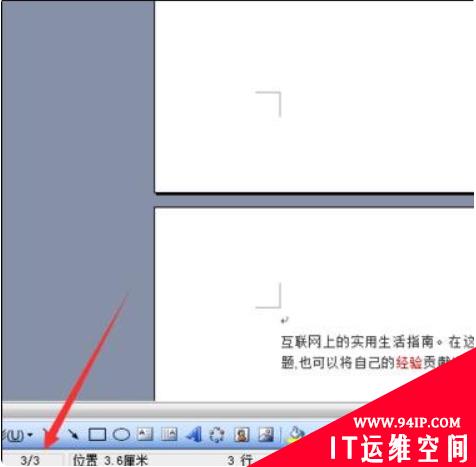
word删除多余页步骤二:可以使用删除键进行删除,把鼠标最底部位置文字前面,然后按backspace键进行删除。

word删除多余页方法二:
word删除多余页步骤一:可以通过替换的方法进行删除,点击菜单中的”编辑“选项,弹出了下拉的菜单中进行选择“替换”按钮。
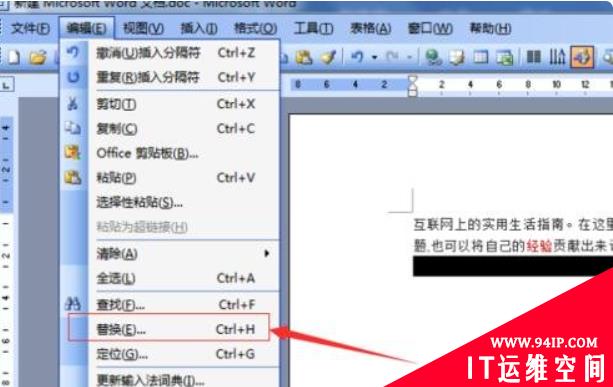
word删除多余页步骤二:这样就直接进入到了查找和替换的按钮,然后进行点击“高级”的选项。
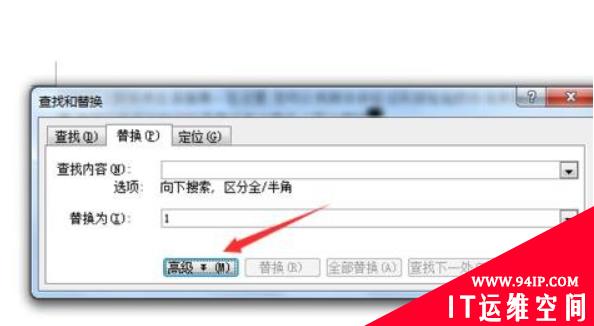
word删除多余页步骤三:然后就会张开高级选项,可以进行点击”特殊字符”的选项。
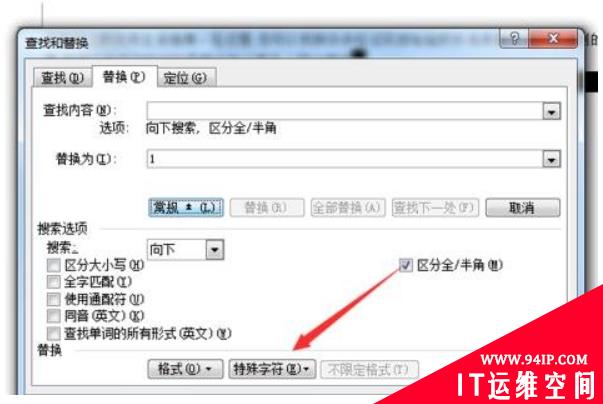
word删除多余页步骤四:这样就会弹出了一个为“手动分页符”,因为word中使用的分页符的。
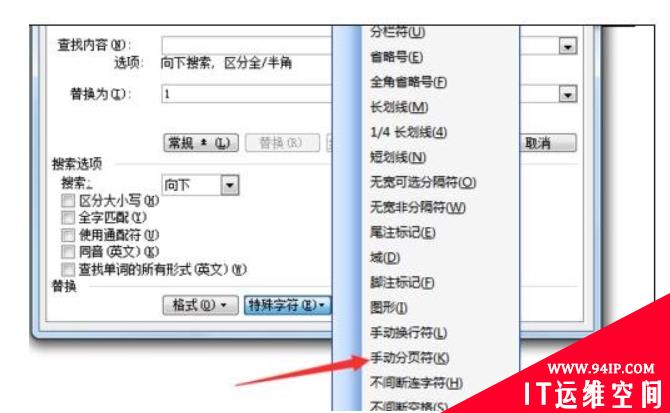
word删除多余页步骤五:然后就可以进行点击”全部替换“的选项。
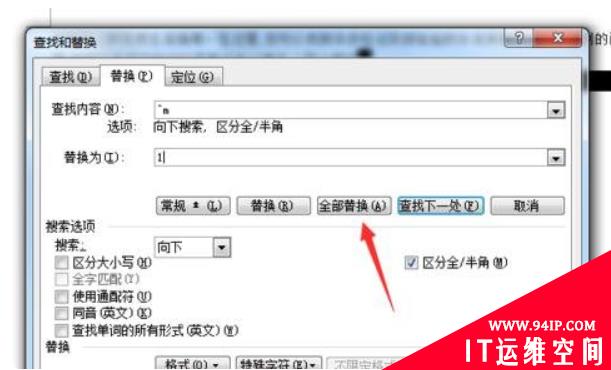
word删除多余页步骤六:这样就换行页可以直接进行删除了,在总共的页数3页变为1了。
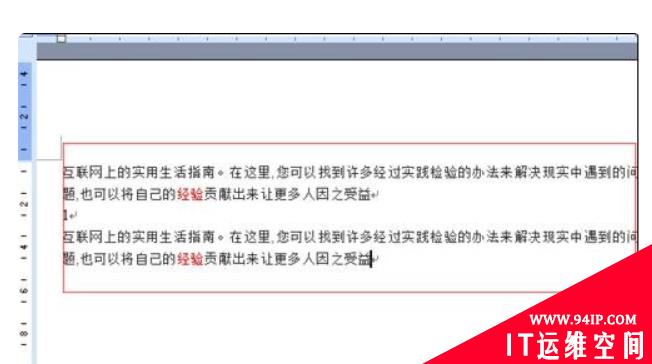
转载请注明:IT运维空间 » windows » word文档怎么删除多余页 word文档怎么删除多余页面























发表评论